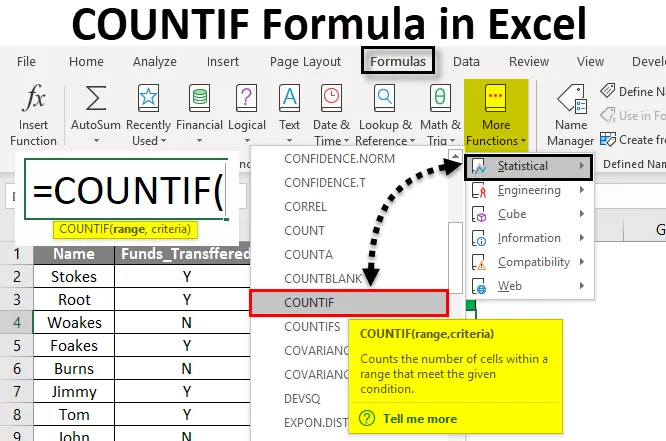
Fórmula Excel COUNTIF (Tabla de contenido)
- Fórmula COUNTIF en Excel
- ¿Cómo usar la fórmula COUNTIF en Excel?
Fórmula COUNTIF en Excel
COUNTIF Formula en Excel es una función integrada incorporada o preconstruida que se clasifica en el grupo estadístico de fórmulas.
Excel COUNTIF Formula cuenta el número de celdas dentro de una matriz o rango específico en función de un criterio específico o condición aplicada.
A continuación se muestra la sintaxis de la fórmula COUNTIF en Excel:
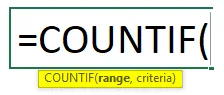
La fórmula COUNTIF en Excel tiene dos argumentos, es decir, rango, criterios.
- Rango : (Argumento obligatorio y obligatorio) Es el rango o matriz de celdas en el que se deben aplicar los criterios, aquí la matriz o rango debe mencionarse como, por ejemplo, C1: C12.
- Criterios: (argumento obligatorio y obligatorio)) Es una condición específica que se aplicará a los valores de celda presentados por el rango de celdas. Indica la fórmula Count IF "qué celdas deben contarse" aquí. Hay una limitación del argumento de criterios en la fórmula COUNTIF, es decir, si la cadena de texto en el argumento de criterios contiene más de 255 caracteres de longitud o más de 255 caracteres. ¡Entonces devuelve #VALOR! error.
Nota: Puede ser una referencia de celda o una cadena de texto o una expresión lógica o matemática.
- Un rango con nombre también se puede utilizar en la fórmula COUNTIF.
- En el argumento Criterio, los valores no numéricos deben estar siempre encerrados entre comillas dobles.
- El argumento de criterios no distingue entre mayúsculas y minúsculas, donde puede considerar cualquier caso de texto, puede ser apropiado o mayúscula o minúscula.
- En la fórmula de Excel COUNTIF, los operadores aritméticos mencionados a continuación también se pueden usar en el argumento de criterios
= Igual a
<Menos de
<= Menor o igual que
> Mayor que
> = Mayor o igual que
Menor o mayor que
¿Cómo usar la fórmula COUNTIF en Excel?
COUNTIF Formula en Excel es muy simple y fácil de usar. Comprendamos el funcionamiento de la fórmula COUNTIF en Excel con algunos ejemplos.
Puede descargar esta plantilla de Excel Excel de COUNTIF aquí - Plantilla de Excel de fórmula de COUNTIFFórmula Excel COUNTIF - Ejemplo # 1
En el siguiente ejemplo, la Tabla contiene el nombre de los empleados de la empresa en la columna A (A2 a A15) y el estado de los fondos transferidos en la columna B (B2 a B15). Aquí necesito encontrar el recuento de dos parámetros, es decir, fondos transferidos y fondos no transferidos en el rango del conjunto de datos (B2 a B15).
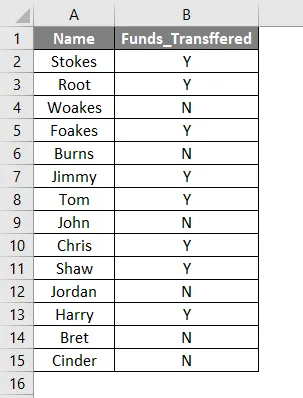
- Apliquemos la función COUNTIF en la celda D4 . Seleccione la celda D4 donde se debe aplicar la fórmula COUNTIF.
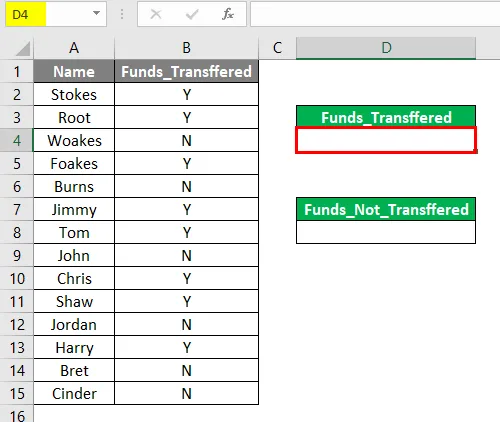
- Haga clic o seleccione un botón Insertar función (fx) en la barra de herramientas de fórmula, aparecerá un cuadro de diálogo, donde deberá ingresar o escribir la palabra clave countif en el cuadro Buscar una función, aparecerá la fórmula COUNTIF en seleccionar un cuadro de función. Haga doble clic en la fórmula COUNTIF .
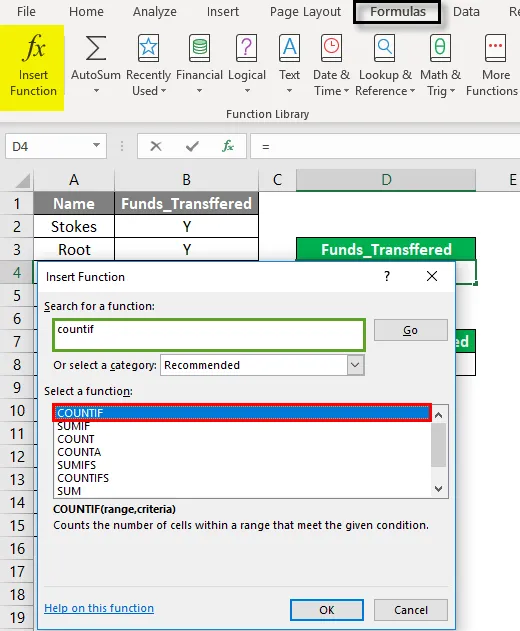
- Aparece un cuadro de diálogo de argumento de función donde se debe ingresar o completar la sintaxis o los argumentos para la fórmula COUNTIF. es decir, COUNTIF (rango, criterios)
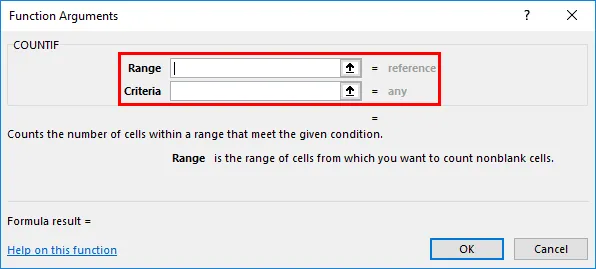
- Rango : es un rango de celdas, donde desea contar. Aquí el rango o matriz es de B2 a B15, así que seleccione el rango de columna. es decir, B2: B15
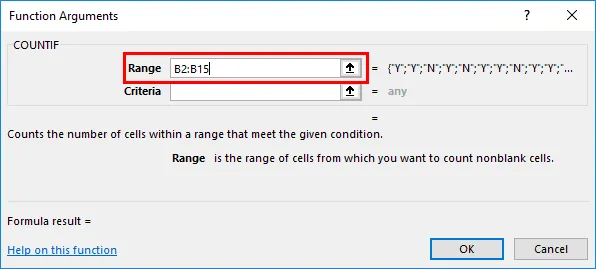
- Criterios: es una condición o criterio en el que se inserta la función CONTAR.SI, qué celdas deben contarse, es decir . "Y" (aquí debemos averiguar el recuento de un empleado que ha recibido una cantidad o fondos) Haga clic en Aceptar, después de ingresar tanto el argumento como el criterio. = COUNTIF (B2: B15, "Y")
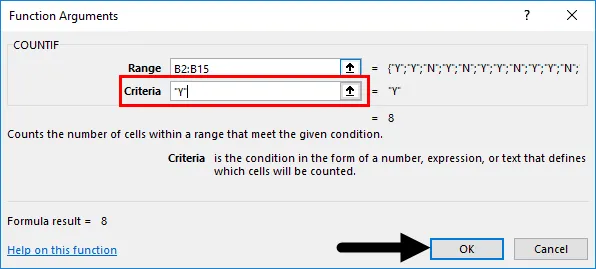
- La fórmula COUNTIF devuelve el recuento de un empleado que recibió fondos, es decir, 8 del rango del conjunto de datos ( B2: B15 ). Aquí, la fórmula COUNTIF devuelve un recuento. 8 dentro de un rango definido. Significa que ocho empleados han recibido fondos.

- Supongamos que quiero averiguar el número o el recuento de empleados que no han recibido fondos. Solo necesito cambiar el argumento del criterio, es decir, en lugar de "Y", necesito usar "N" = COUNTIF (B2: B15, "N")
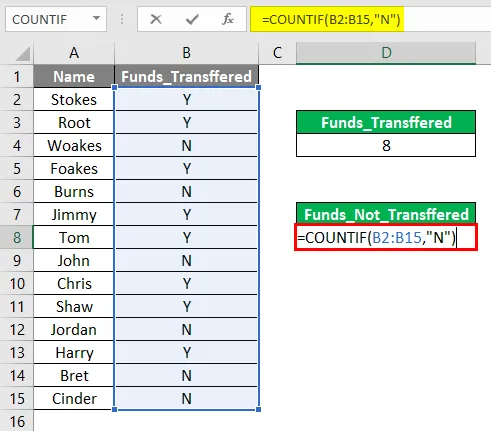
- La fórmula COUNTIF devuelve el recuento de un empleado que no ha recibido un fondo, es decir, 6 del rango del conjunto de datos (B2: B15). Aquí, la fórmula COUNTIF devuelve un recuento 6 dentro de un rango definido. Significa seis empleados que no han recibido fondos.
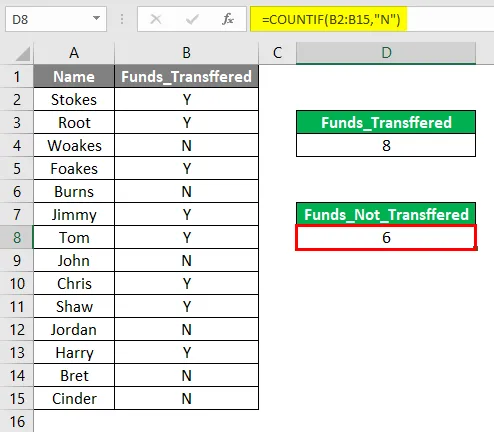
Fórmula Excel COUNTIF - Ejemplo # 2
Con operador aritmético en argumento de criterios
En el segundo ejemplo, la Tabla contiene el nombre de los estudiantes en la columna A (A2 a A15), las calificaciones totales calificadas en la columna B (B2 a B15) y su porcentaje en la columna C (C2 a C15), aquí necesito averiguar el recuento o Número de estudiantes que obtuvieron un puntaje mayor o igual al 90% en un rango de conjunto de datos (C2 a C15).
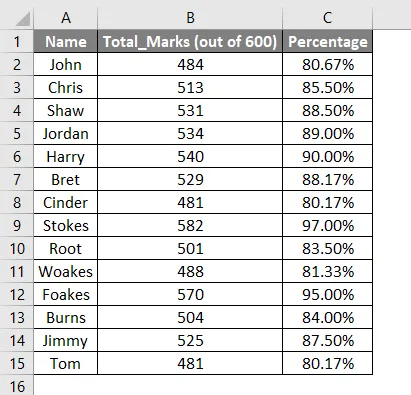
- Ahora, podemos aplicar la fórmula COUNTIF con un operador aritmético en la celda E3. es decir, COUNTIF (rango, criterios)
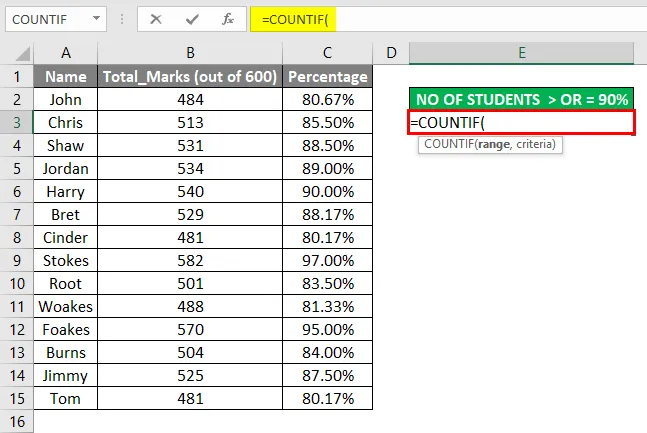
- Rango : es un rango de celdas, donde desea contar. Aquí el rango o matriz es de C2 a C15, así que seleccione el rango de columna. es decir, C2: C15.
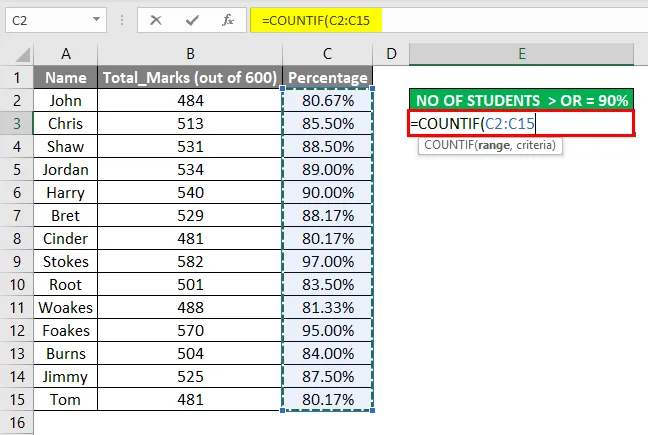
- Criterios: es una condición o criterio en el que informa el recuento si funciona, qué celdas deben contarse, es decir . "> = 90%" (Aquí necesito averiguar el recuento o el número de estudiantes que obtuvieron un puntaje mayor o igual al 90% en un rango de conjunto de datos (C2 a C15)).
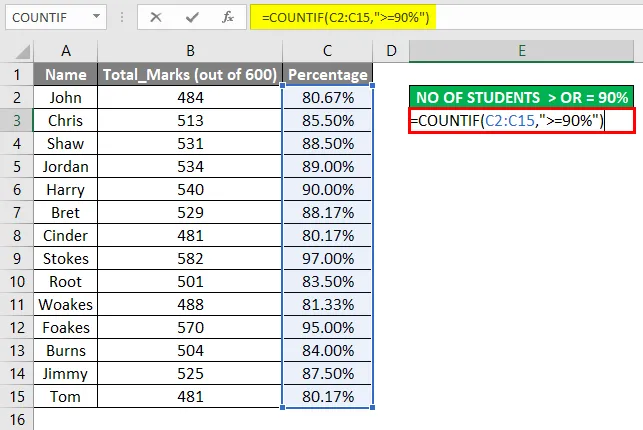
- Aquí, la fórmula = COUNTIF (C2: C15, "> = 90%") devuelve un valor 3, es decir, No de estudiantes que obtuvieron un puntaje mayor o igual al 90% en un rango de conjunto de datos (C2 a C15).
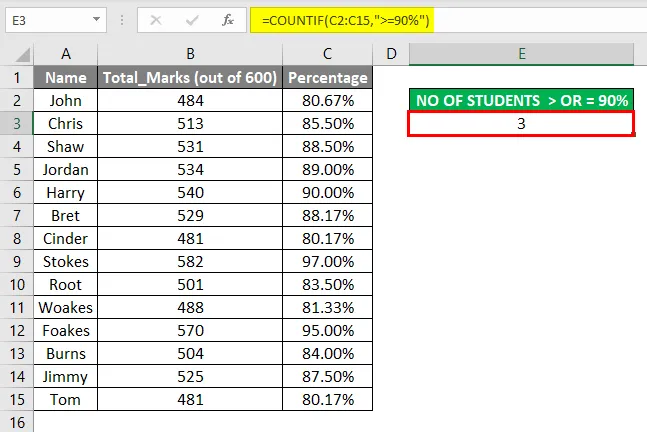
Cosas para recordar sobre la fórmula COUNTIF en Excel
Los caracteres comodín también se pueden utilizar en la fórmula excel COUNTIF (en argumento de criterios) para obtener el resultado deseado, los comodines ayudan en la coincidencia parcial.
Los tres caracteres comodín más comunes y más utilizados en la fórmula de Excel COUNTIF son
- Asterisco (*): para coincidir con cualquier secuencia de caracteres finales o iniciales. Por ejemplo, suponga que si desea hacer coincidir todas las celdas en un rango que contiene una cadena de texto que comienza con la letra "T" y termina con la letra "e", puede ingresar la condición o criterio de criterio como "T * e".
- tilde (~): para encontrar un signo de interrogación o asterisco real. Por ejemplo, suponga que si desea hacer coincidir todas las celdas en un rango que contenga Asterisco (*) o Signo de interrogación (?) En el texto, entonces tilde (~) se usa en condición o argumento de criterio como “* ~ * camisa *” Ej. Rojo * camisa camisa verde
En el ejemplo anterior, rastreará la camisa Roja *, porque contiene el carácter Asterisco (*) entre
Ejemplos de uso de asterisco (*)
TOR * Encuentra el texto que contiene o comienza con TOR
* TOR Encuentra el texto que contiene o finaliza con TOR
* TOR * Encuentra el texto que contiene la palabra TOR
- Signo de interrogación (?): Se utiliza para identificar o rastrear cualquier carácter individual. Por ejemplo, suponga que si desea realizar un seguimiento de la palabra "camisas" o palabras que terminan con "S" en el ejemplo mencionado a continuación, entonces, en el argumento de criterio, necesito usar "camisa", dará como resultado el valor 1.
Camisas rojas
Camisa verde
Artículos recomendados
Esta ha sido una guía para la fórmula COUNTIF en Excel. Aquí discutimos cómo usar la fórmula COUNTIF en Excel junto con ejemplos prácticos y una plantilla de Excel descargable. También puede consultar nuestros otros artículos sugeridos:
- COUNTIF con múltiples criterios
- Función Excel de COUNTIF
- Guía sobre el recuento de palabras de Excel
- Función DCOUNT en Excel
- Contar caracteres en Excel | Plantilla de Excel